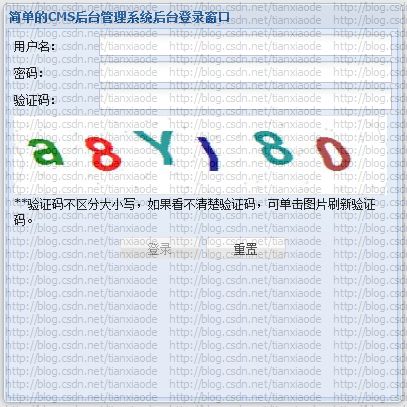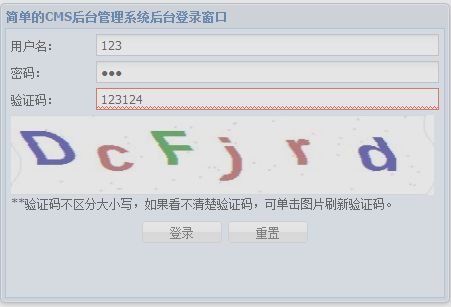一步一步使用Ext JS MVC与Asp.Net MVC 3开发简单的CMS后台管理系统之登录窗口调试
现在可以对登录窗口进行调试了。
打开系统的首页页面文件,Views\Home目录下的Index.cshtml文件。要动态加载登录窗口,需要先设置好加载路径,因而在onReady函数上加入以下代码:
Ext.Loader.setConfig({
enabled: true,
paths: {
'Ext.ux': 'scripts/extjs/ux'
}
});
代码中,enabled为true,表示开启动态加载,paths对象里面定义的就是加载路径,在这里定义了Ext扩展的加载路径为“scripts/extjs/ux”。
接着上面的代码下加入一个请求登录窗口的代码:
Ext.require('Ext.ux.Login');
这样,Ext就会自动去加载登录窗口了。
将原来调用alert方法的语句删除,然后加入显示登录窗口的代码:
Ext.ux.Login.show();
现在,在页面打开首页,将看到如图9所示的窗口。在这里提醒一下,最好用Firefox进行调试,并在页面中打开Firebug。
图9 登录窗口
窗口高度有点偏大,宽度有点偏小,宽度修改为450,高度修改为300,就差不多了。
单击一下图片,验证码也可刷新了。但问题是没鼠标指针不是手型的,这得改一下,要改不难,在创建Img对象的时候,加入style配置项就可以了,它会将该配置的值作为图片的样式,修改后的代码如下:
me.image= Ext.create(Ext.Img, {
style: "cursor:pointer ",
src: "/VerifyCode",
listeners: {
click: me.onRefrehImage,
element: "el",
scope: me
}
});
刷新一下页面,会看到鼠标移动到图片上,指针已经换成手型的了。
因为还没做验证部分,因而现在提交会在Firebug中看到错误。
现在先抛开数据库,来做个简单验证测试一下。首先要做的是在Models目录创建一个名为AccountModels.cs的类文件,创建后的代码如下:
using System;
using System.Collections.Generic;
using System.Linq;
using System.Web;
namespace SimpleCMS.Models
{
public class AccountModels
{
}
}
首先添加一下引用以便验证模型:
usingSystem.ComponentModel.DataAnnotations;
将类名AccountModels修改为LoginModel,然后添加UserName、Password和Vcode这三个属性,这三个属性都是必须的,代码如下:
public class LoginModel
{
[Required]
[Display(Name = "用户名")]
public string UserName { get; set; }
[Required]
[Display(Name = "密码")]
public string Password { get; set; }
[Required]
[Display(Name = "验证码")]
public string Vcode { get; set; }
}
代码中Required特性表示字段是必须的。Display用来表示字段的中文名称,这不是必须,不过笔者习惯来用做说明。
模型创建后,创建一个名称为AccountController的控制器,代码如下:
using System;
using System.Collections.Generic;
using System.Linq;
using System.Web;
using System.Web.Mvc;
namespace SimpleCMS.Controllers
{
public class AccountController : Controller
{
//
// GET: /Account/
public ActionResult Index()
{
return View();
}
}
}
先加入对模型的引用:
using SimpleCMS.Models;
因为需要使用JSON格式返回数据,因而要引入Json.NET。在主菜单选择工具,库程序包管理器,管理解决方案的NuGet程序,在如图10的弹出窗口的搜索窗口中输入Json.NET,找到后,单击安装。安装完成后,在Account类中加入Josn.NET的引用:
using Newtonsoft.Json;
using Newtonsoft.Json.Linq;
图10 下载JOSN.NET
引用语句的第二句允许对JSON进行Linq操作,可简化代码,因而笔者习惯引用。
好了,现在可以进入编码工作了。因为不需要Index方法,因而将其修改为Login,并将返回结果由ActionResult修改为JObject。因为方法要接收提交的模型数据,因而在方法上添加HttpPost特性,并使用LoginModel作为模型。完成后的代码如下:
[HttpPost]
public JObject Login(LoginModel model)
{
return View();
}
因为Ext JS需要的数据格式基本是固定的,基本都是一个JSON对象,且对象内都会包含success关键字,因而为了简化这个工作,可创建一个辅助函数来生成这个返回对象。在Helper目录添加一个名称为MyFunction.cs的类文件,代码如下:
using System;
using System.Collections.Generic;
using System.Linq;
using System.Web;
namespace SimpleCMS.Helper
{
public class MyFunction
{
}
}
先在类中添加对Json.NET的引用。然后添加一个WriteJobjectResult的静态方法,方法的返回值为JObject。方法的参数暂时只有一个,布尔值的success。在方法内创建一个将要返回的JObject,并为其添加一个success属性,代码如下:
public static JObject WriteJObjectResult(bool success)
{
JObject jo = new JObject {
new JProperty("success",success)
};
return jo;
}
代码中使用了Linq来创建JObject对象,所以不熟悉的,会感觉有点怪异。目前代码只能返回一个关键字,这个在以后的进程中会陆续添加,不着急。
现在切换回AccountController控制器,引用Helper命名控件,并定义一个布尔类型的变量success,并通过刚才定义的WriteJobjectResult方法返回结果(要),代码如下:
boolsuccess = false;
return MyFunction.WriteJObjectResult(success);
在笔者书中690页可以了解到字段错误信息的返回格式,需要以JObject对象形式返回,因而创建一个类型为JObject的errors对象来存放这些错误信息,代码如下:
JObject errors = new JObject();
现在先来验证模型是否有错,如果有错误,将模型中的错误写到errors对象中。因为在其它窗口提交模型数据,也需要将错误状态转换到errors对象,因而可在MyFunction中添加一个ModelStateToJObject方法来处理这个。切换到MyFunction类中,添加一个名为ModelStateToJObject的静态方法,代码如下:
public static void ModelStateToJObject(ModelStateDictionaryModelState, JObject errors)
{
foreach (var c in ModelState.Keys)
{
if (!ModelState.IsValidField(c))
{
string errStr = "";
foreach (var err in ModelState[c].Errors)
{
errStr +=err.ErrorMessage + "<br/>";
}
errors.Add(new JProperty(c, errStr));
}
}
}
这里别忘了引用using System.Web.Mvc。
代码通过遍历ModelState中不能通过验证的字段,将其加入到errors对象中。这里有个问题一定要注意,模型中的字段名称必须与定义表单时的字段的name名称一致,不然后台字段与前台字段就对应不上了。
切换会AccountController控制器完成对登录模型的验证代码了,代码如下:
if (ModelState.IsValid)
{
}
else
{
MyFunction.ModelStateToJObject(ModelState,errors);
}
现在要考虑怎么返回这个errors对象,解决办法是在WriteJobjectResult方法加一个类型为JObject的对象,并添加以下代码:
if(errors !=null && errors.HasValues)
{
jo.Add(new JProperty("errors",errors));
}
代码只有在errors不为null,且有值的情况下,才写如errors关键字。
切换回AccountController控制器,修改好WriteJobjectResult方法的调用参数。
现在进入验证过程,首先要验证的是验证码,因而要先取到保存在Session中的验证码,代码如下:
string vcode = "";
if(Session["vcode"] != null)
{
vcode =Session["vcode"].ToString();
}
下面就对验证码进行验证了,因为Session有可能超时丢失验证码,因而在验证的时候,必须保证验证码不能为空字符,代码如下:
if(vcode.Count() > 0 && vcode.ToLower() == model.Vcode.ToLower())
{
}
else
{
errors.Add("Vcode", "验证码错误");
}
使用ToLower方法可以保证验证码不区分大小写。当验证错误的时候,将错误写入errors对象,这样在登录窗口就可知道是验证码错误了。
暂时不用数据库,先使用一些默认值做测试,如用户名为admin,密码为123456,则表示登录成功,代码如下:
if(model.UserName.ToLower() == "admin" && model.Password =="123456")
{
success = true;
}
else
{
errors.Add("UserName", "错误的用户名或密码。");
errors.Add("Password", "错误的用户名或密码。");
}
如果用户名和密码错误,则返回针对用户名和密码字段返回错误信息。如果验证成功,返回success为true,则表示登录成功了。
重新生成一下解决方案,然后刷新一下浏览器。在登录窗口中随便输入点东西,然后提交,会看到如图11所示的结果,而在Firebug会看到如图12所示提交后的返回数据。
图11 提交后的登录窗口
造成图11所示的情况是因为上一篇说到的那一个bug,忘记屏蔽waitMsg了,现在切换到login.js屏蔽后再试一次。一切都正常了,现在用户名输入admin,密码输入123456,输入正确的验证码,然后提交,会看到页面重新刷新了一次,说明一切顺利,登录流程已经完成。
图12 Firebug中返回的信息
好了,今天就到这了。
附:上一篇登录窗口的代码有误,验证码中的限制最大值的配置项写错了,用了两个minLength,将其中一个修改为maxLength就可以了。
源代码下载地址:http://download.csdn.net/detail/tianxiaode/4558834